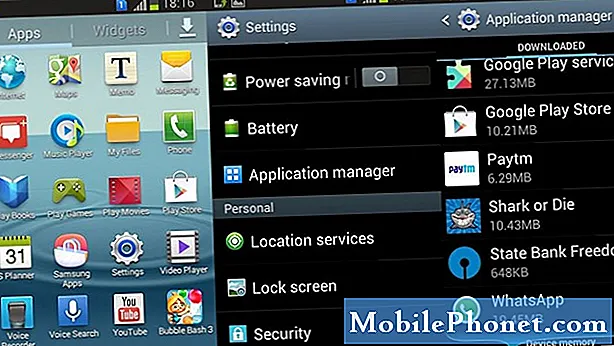
L’une des nombreuses façons d’optimiser les performances d’un appareil consiste à supprimer les contenus indésirables, y compris les fichiers et applications anciens et inutilisés. En plus d'assurer la stabilité des performances, cela contribuera également à libérer de l'espace de stockage de votre téléphone, ce qui lui permettra d'allouer plus de fichiers et de nouvelles applications.
Dans ce clip vidéo rapide, je vais vous montrer comment y parvenir. Continuez à regarder pour savoir comment désinstaller des applications d'un combiné Galaxy J6 Plus.
- Pour commencer, faites glisser votre doigt depuis le bas de l'écran pour lancer le Écran des applications.
- Ensuite, appuyez sur Réglages.
- Du Réglages menu, sélectionnez Maintenance de l'appareil. Cela ouvrira un écran indiquant l'état de maintenance de votre téléphone.
- Faites défiler vers le bas de l'écran et vous devriez voir une liste d'icônes et de commandes d'optimisation.
- Robinet Espace de rangement pour afficher et gérer la mémoire interne de votre téléphone. Du Écran de stockage, vous verrez combien d'espace est utilisé pour les données système / utilisateur, les données inutiles et l'espace disponible.
- Faites défiler jusqu'à Données d'utilisateur section puis appuyez sur applications. Cela lancera un nouvel écran contenant une liste d'applications. Ces applications sont classées en deux groupes en fonction de la fréquence à laquelle elles sont utilisées. Ainsi, vous verrez une liste de Applications rarement utilisées et Applications occasionnellement utilisées.
- Faites défiler vers le bas et appuyez pour sélectionner l'application que vous souhaitez désinstaller. Vous pouvez sélectionner plusieurs applications à désinstaller de votre téléphone à la fois.
- Une fois que vous avez sélectionné les applications, appuyez sur Désinstaller dans le coin supérieur droit de l'écran.
- Ensuite, appuyez sur Désinstaller à partir de l'écran contextuel pour confirmer.
Les applications sélectionnées seront alors désinstallées de votre téléphone et ne seront donc plus affichées sur le Écran des applications.
Si vous avez terminé de désinstaller les applications, appuyez sur l'icône Retour touche pour revenir à la Espace de rangement l'écran et gérez votre appareil à l'aide des autres commandes disponibles.
Outre la désinstallation des applications, vous pouvez également supprimer les fichiers anciens et inutilisés de Vidéos, audio, images, et Des documents Dossiers. Appuyez simplement sur chaque dossier pour afficher ses fichiers contenus, puis sélectionnez les fichiers que vous souhaitez supprimer.
Pour libérer de l'espace de stockage en supprimant les données temporaires inutiles, y compris celles qui sont mises en cache, résiduelles et publicités, vous pouvez simplement appuyer sur le Bouton Nettoyer maintenant au dessus de Données d'utilisateur section.


